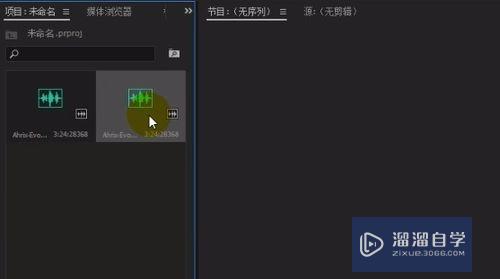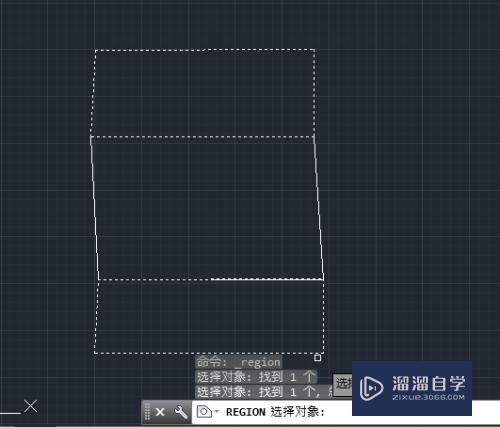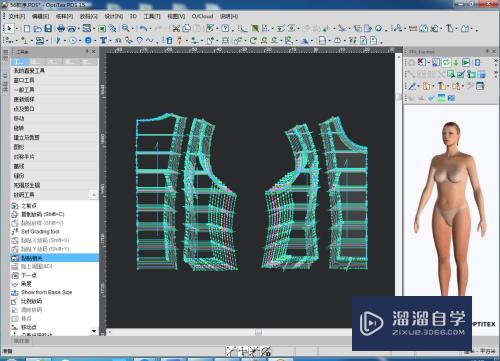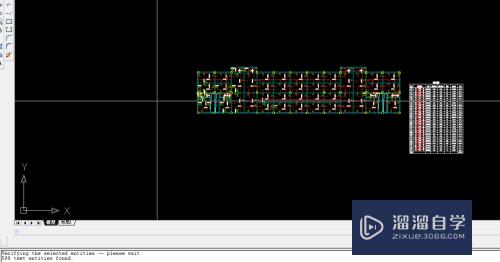怎么用PS快速去除黑眼圈(怎么用ps快速去除黑眼圈和眼袋)优质
怎么用PS快速去除黑眼圈?相信很多小伙伴都对这个问题很感兴趣。那么具体怎么操作呢?下面小渲就给大家分享一下。用PS快速去除黑眼圈的方法。希望能帮助到大家。
工具/软件
硬件型号:联想(Lenovo)天逸510S
系统版本:Windows7
所需软件:PS CS6
方法/步骤
第1步
打开一张需要精修的人像图。复制一层
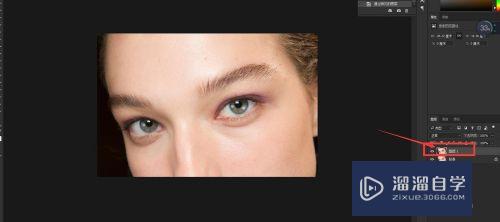
第2步
点击最顶上的菜单栏。选择【滤镜】——【其它】——【高反差保留】调整适合数值保证图像纹理清晰可见。改好点击【确定】
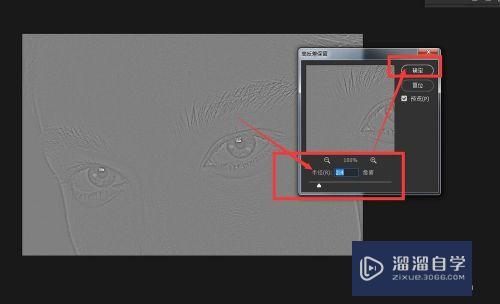
第3步
在正常栏中选择【线性光】
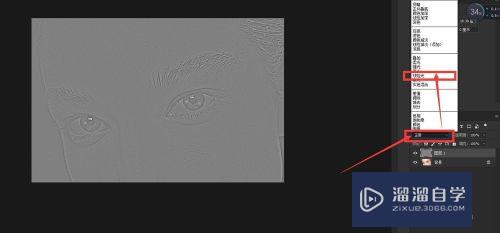
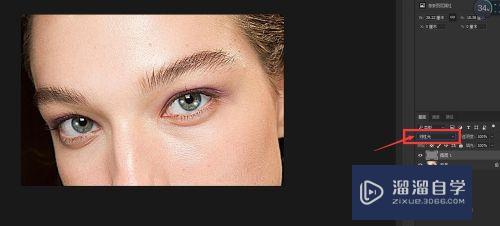
第4步
新建一个透明图层。放置在中间。并把调好线性光的图层剪贴到透明图层中
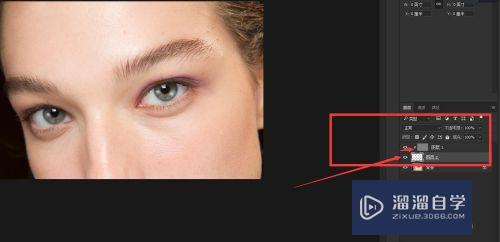
第5步
在透明图层操作。选择画笔工具。调整画笔大小模式。更改透明图。吸取周围皮肤的颜色。慢慢在黑眼圈部分进行涂抹
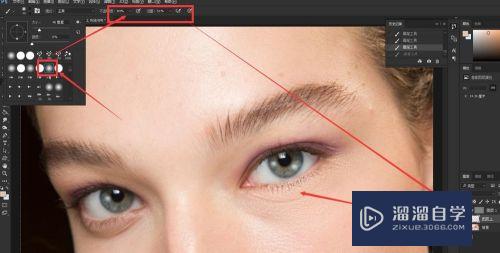

第6步
这也是很好提升局部皮肤明暗质感的操作之一。大家学以致用。举一反三

以上关于“怎么用PS快速去除黑眼圈(怎么用ps快速去除黑眼圈和眼袋)”的内容小渲今天就介绍到这里。希望这篇文章能够帮助到小伙伴们解决问题。如果觉得教程不详细的话。可以在本站搜索相关的教程学习哦!
更多精选教程文章推荐
以上是由资深渲染大师 小渲 整理编辑的,如果觉得对你有帮助,可以收藏或分享给身边的人
本文标题:怎么用PS快速去除黑眼圈(怎么用ps快速去除黑眼圈和眼袋)
本文地址:http://www.hszkedu.com/62861.html ,转载请注明来源:云渲染教程网
友情提示:本站内容均为网友发布,并不代表本站立场,如果本站的信息无意侵犯了您的版权,请联系我们及时处理,分享目的仅供大家学习与参考,不代表云渲染农场的立场!
本文地址:http://www.hszkedu.com/62861.html ,转载请注明来源:云渲染教程网
友情提示:本站内容均为网友发布,并不代表本站立场,如果本站的信息无意侵犯了您的版权,请联系我们及时处理,分享目的仅供大家学习与参考,不代表云渲染农场的立场!